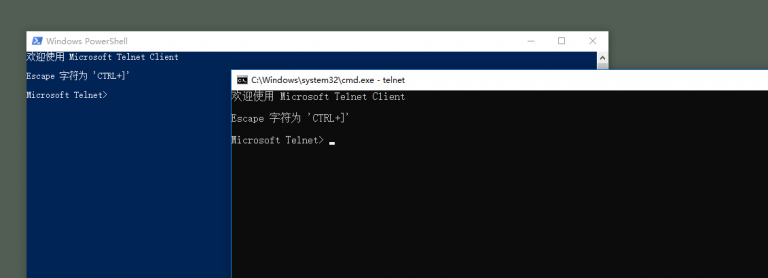准备写一篇关于Nslookup的高级使用方法,发现Windows10的Telnet服务默认是关闭的,那就先把Windows 10开启Telnet服务的详细教程先写了吧。
先来引用百度百科和维基百科关于Telnet的介绍
Telnet协议是TCP/IP协议族中的一员,是Internet远程登录服务的标准协议和主要方式。它为用户提供了在本地计算机上完成远程主机工作的能力。在终端使用者的电脑上使用telnet程序,用它连接到服务器。终端使用者可以在telnet程序中输入命令,这些命令会在服务器上运行,就像直接在服务器的控制台上输入一样。可以在本地就能控制服务器。要开始一个telnet会话,必须输入用户名和密码来登录服务器。Telnet是常用的远程控制Web服务器的方法。
https://baike.baidu.com/item/Telnet/810597
Telnet是一种应用层协议,使用于互联网及局域网中,使用虚拟终端的形式,提供双向、以文字字符串为主的命令行接口交互功能。属于TCP/IP协议族的其中之一,是互联网远程登录服务的标准协议和主要方式,常用于服务器的远程控制,可供用户在本地主机运行远程主机上的工作。
https://zh.wikipedia.org/wiki/Telnet
大白话就是使用Telnet命令可以与远程主机交互。
点击Windows10开始菜单,找到Windows系统下的控制面板。
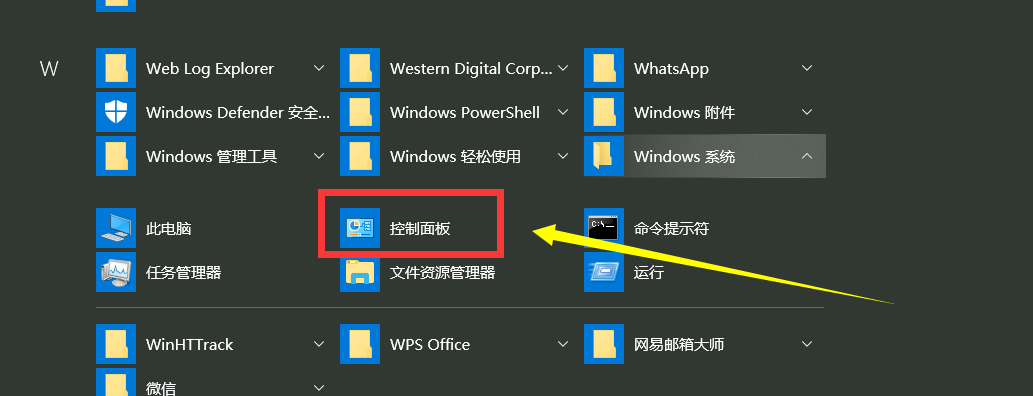
或者在任意文件夹的地址栏,输入“控制面板”,打开控制面板
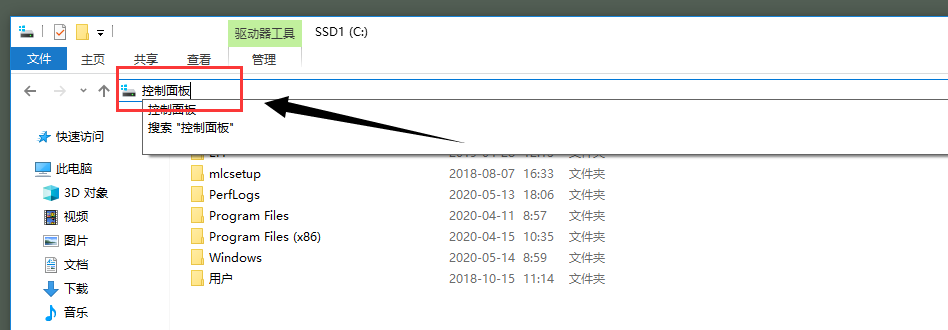
接着打开【程序和功能】
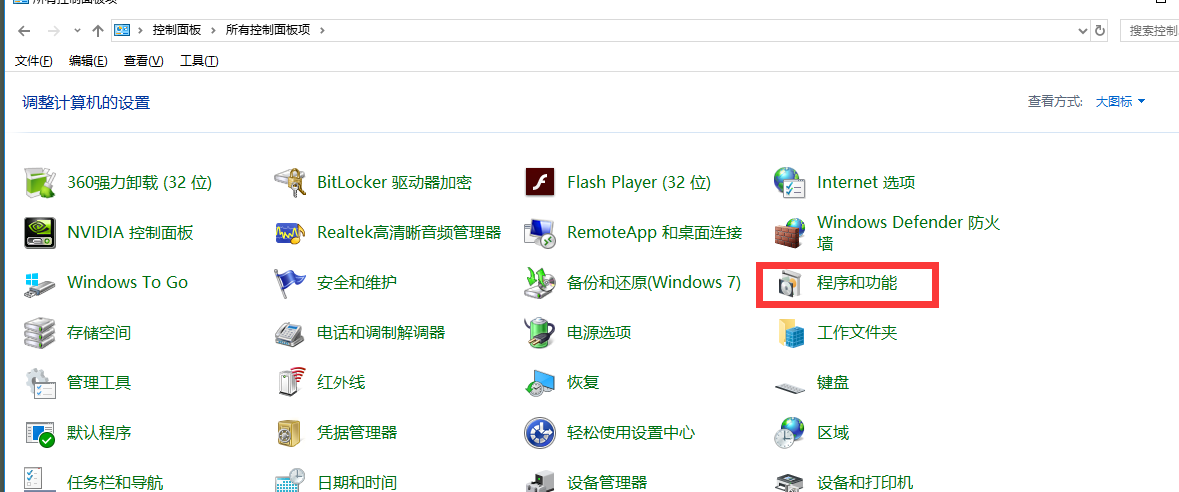
点击【启用或关闭 Windows 功能】
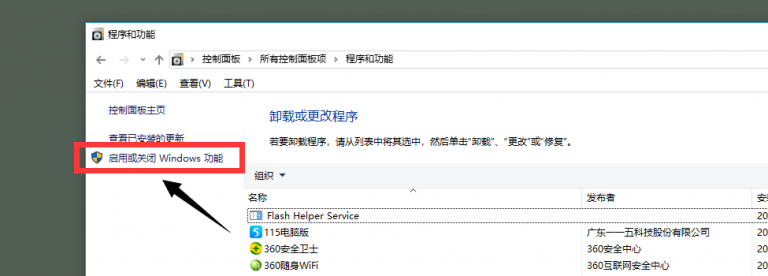
在弹出的窗口中,选中【Telnet 客户端】,安装Telnet服务。
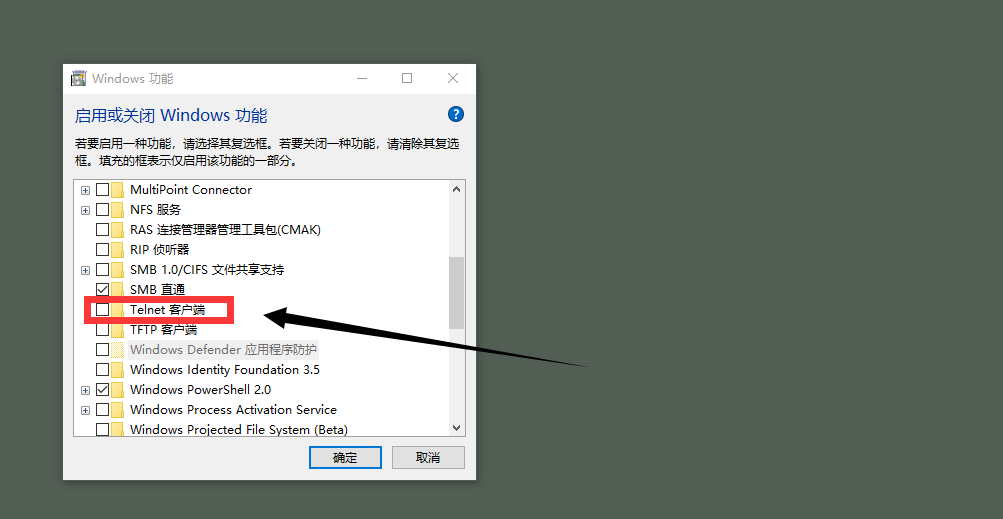
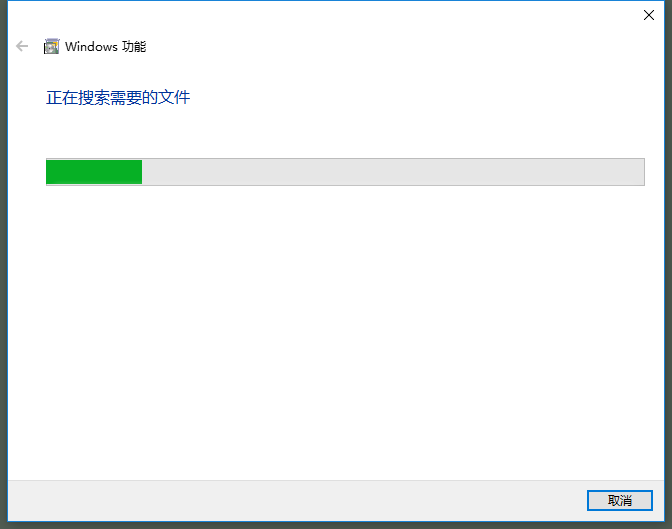
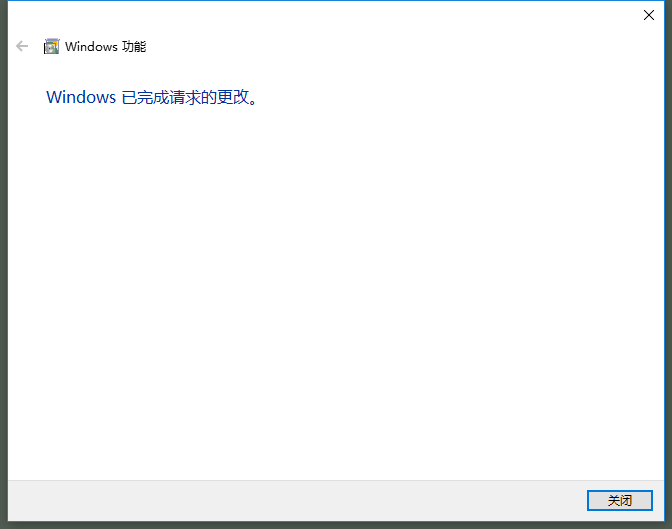
好了,Telnet服务就是这么简单就安装好了。接下来通过CMD和Windows PowerShell来检查服务是否启用
分别打开CMD和Windows PowerShell,输入telnet,如果显示结果如下图就证明安装成功。